Launchpad
Launchpad sur votre Mac est un emplacement central dans lequel vous pouvez afficher et ouvrir les apps installées sur votre Mac. Lorsque vous installez une app de l’App Store, elle apparaît dans le Launchpad.
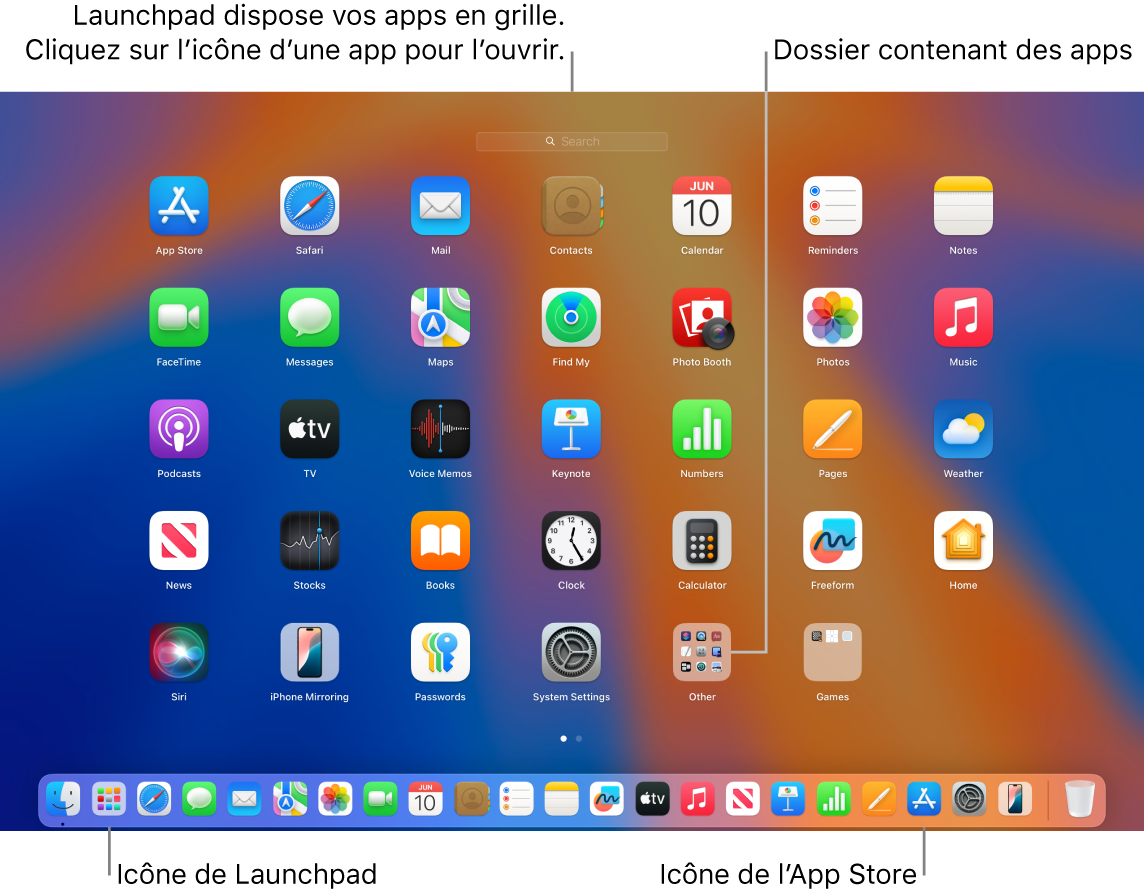
Ouvrir et fermer Launchpad. Cliquez sur 
Rechercher une app. Saisissez son nom dans le champ de recherche en haut de Launchpad. Pour vous déplacer vers une autre page dans Launchpad, appuyez sur Commande + Flèche gauche ou Commande + Flèche droite, ou balayez avec deux doigts.
Organiser des apps dans Launchpad. Launchpad organise vos apps en grille. Faites glisser une app vers un nouvel emplacement pour réorganiser les apps. Faites glisser une app sur une autre pour créer un dossier. Faites glisser dʼautres apps vers le nouveau dossier pour les y ajouter. Pour supprimer une app dʼun dossier, faites-la glisser hors de celui-ci. Les jeux que vous téléchargez depuis l’App Store apparaissent automatiquement dans le dossier Jeux.
En savoir plus. Consultez la rubrique Utiliser le Launchpad pour afficher et ouvrir des apps sur Mac du guide d’utilisation de macOS.